- Varför fortsätter Overwatch att krascha?
- Fix: Overwatch kraschar på PC
- 1. Kontrollera systemkraven
- 2. Kör Overwatch som administratör
- 3. Reparera spelfiler på Battle.Net-klienten
- 4. Uppdatera GPU-drivrutiner
- 5. Utför en ren start
- 6. Stäng onödiga bakgrundsuppgifter
- 7. Inaktivera antivirus- och brandväggsprogram
- 8. Testa att inaktivera överläggsappar
- 9. Ställ in Power Options på High Performance
- 10. Ställ in Windows System på bästa prestanda
- 11. Inaktivera SysMain-tjänsten
- 12. Justera Overwatch Exe-egenskaper
- 13. Ta bort Battle.Net Cache-data
- Har Overwatch fortfarande serverproblem?
- Hur fixar jag mitt spel på Windows?
- Kan i5 köra Overwatch?
- Kommer den här patchen att påverka mitt Overwatch-konto?
- Vilka är de vanligaste Overwatch-felen?
- Vad är Overwatch?
- Är Overwatch mobilspel under utveckling hos Blizzard?
- Är Overwatch PvP eller PVE?
- Ska du köpa overwatch eller Rocket League gratis?
- Kan jag köra Overwatch med en Radeon R7 m445?
- Vilka är systemkraven för Overwatch?
- Varför kraschar alla mina spel på min dator?
- Varför kraschar Steam-spel Windows 10?
Overwatch är ett 2016 års lagbaserat multiplayer-firstperson shooter-videospel som har utvecklats och publicerats av Blizzard Entertainment. Det verkar som att spelet har många buggar eller problem som helst som kan besvära dig mycket. Nu, om du också är en av Overwatch-spelarna och har problem med att krascha på datorn, se till att följa denna felsökningsguide helt tills problemet åtgärdas.
När det kommer till PC-spel är det ganska vanligt att varje PC-spelare har flera problem som att krascha eller inte starta spelet ordentligt. Oavsett vilken PC-konfiguration du använder kan spelet krascha på grund av flera möjliga orsaker. Det är också värt att nämna att PC-spelen kan stöta på problem med kraschar eller fördröjningar eller stamningar eller svart skärm eller grafiska fel, etc. Nu, utan att slösa mer tid, låt oss hoppa in i det.
Varför fortsätter Overwatch att krascha?
Enligt flera rapporter online, upplever många Overwatch PC-spelare problem med att starten kraschar, släpar, svart skärm och mer. Medan massor av PC-relaterade problem kan orsaka flera problem överhuvudtaget som kompatibilitetsproblem med spelet, överlagringsappar, antivirusblockering, etc. Dessutom kan föråldrad GPU-drivrutin, bakgrundskörningsuppgifter, DirectX-problem, startappar, överlagringsappar, etc. utlösa flera problem med att krascha.
Nu, om du också står inför ett sådant problem, se till att följa den här felsökningsguiden för att fixa det. Det rekommenderas att avsluta spelet ordentligt och sedan starta om datorn för att uppdatera systemet. Det kommer att lösa flera problem med spelet som startar på datorn.
Fix: Overwatch kraschar på PC
Här har vi delat ett par möjliga lösningar som borde lösa problemet. Så, utan att slösa mer tid, låt oss hoppa in i det.
Annonser
1. Kontrollera systemkraven
Det rekommenderas starkt att kolla efter hårdvaruspecifikationer på din PC om den är kompatibel med Overwatch-spelet eller inte.Om inte, bör du behöva uppgradera din hårdvara. Annars kanske du inte kan spela Overwatch-spelet eller kan uppleva kraschproblem överhuvudtaget.
Minimikrav:
- OS: Windows 7 / Windows 8 / Windows 10 64-bitars (senaste Service Pack)
- BAGGE: 4 GB
- CPU: Intel Core i3 eller AMD Phenom X3 8650
- Grafikkort: NVIDIA GeForce GTX 460, ATI Radeon HD 4850 eller Intel HD Graphics 4400
- Lagring: 30 GB ledigt utrymme
- Internet: Bredbandsanslutning till Internet
Rekommenderade krav:
- OS: Windows 7 / Windows 8 / Windows 10 64-bitars (senaste Service Pack)
- CPU: Intel Core i5 eller AMD Phenom II X3 eller bättre
- BAGGE: 6 GB
- Grafikkort: NVIDIA GeForce GTX 660 eller AMD Radeon HD 7950 eller bättre
- Lagring: 30 GB ledigt utrymme
- Internet: Bredbandsanslutning till Internet
2. Kör Overwatch som administratör
Se till att köra Overwatch exe-filen som administratör för att undvika användarkontokontroll angående behörighetsproblem. Du bör också köra battle.net-klienten som administratör på din PC. Att göra detta:
Annonser
- Högerklicka på Övervakning exe genvägsfil på din PC.
- Välj nu Egenskaper > Klicka på Kompatibilitet flik.
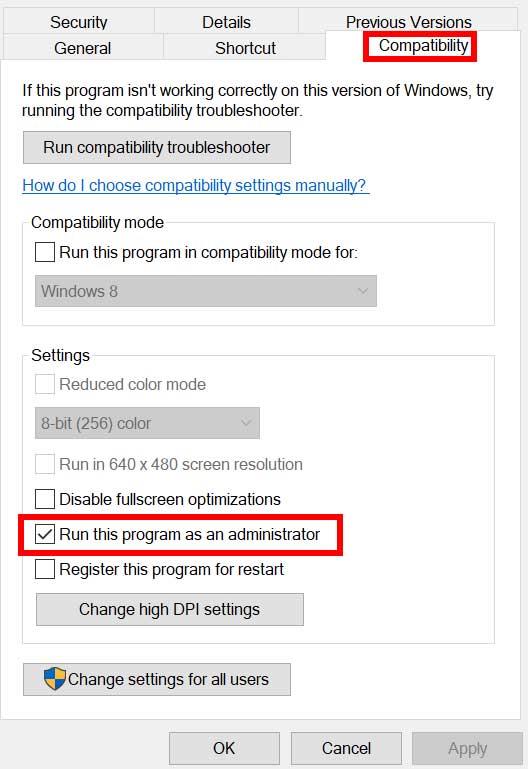
- Se till att klicka på Kör det här programmet som administratör kryssrutan för att markera den.
- Klicka på Tillämpa och välj OK för att spara ändringar.
3. Reparera spelfiler på Battle.Net-klienten
För det mesta skadade eller saknade spelfiler på din dator kommer inte att meddela dig, men när du försöker starta spelet kraschar det eller efter att ha laddats kommer det ibland inte att öppnas. I det scenariot kommer du definitivt att klia dig i huvudet att vad som händer. Men att reparera de installerade spelfilerna direkt från klienten kommer att lösa flera problem. Att göra så:
- Öppna Battle.net-klient på din dator > Gå över till biblioteket och klicka på Övervakning.
- Klicka på alternativ > Välj Skanna och reparera > Välj att Starta skanning.
- Vänta tills processen är klar och sedan kommer du att kunna spela spelet ordentligt. Se till att starta om klienten för att tillämpa ändringar omedelbart.
4. Uppdatera GPU-drivrutiner
På något sätt kan det också vara möjligt att din grafikdrivrutin inte har uppdaterats på ett tag. Om så är fallet, se till att uppdatera grafikdrivrutinerna på din dator för att ta bort eventuella fel. Att göra så:
Annonser
- Tryck Windows + X nycklar för att öppna Snabblänksmeny.
- Klicka nu på Enhetshanteraren från listan > Dubbelklicka på Grafikkort.
- Högerklicka på det dedikerade grafikkortet som du använder.
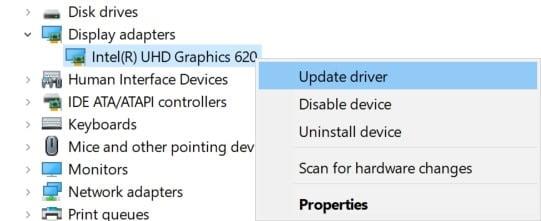
- Välj sedan Uppdatera drivrutinen > Välj att Sök automatiskt efter drivrutiner.
- Om det finns en uppdatering tillgänglig kommer systemet automatiskt att ladda ner och installera den.
- När du är klar, starta om datorn för att tillämpa ändringarna omedelbart.
5. Utför en ren start
Annons
Vissa av apparna och deras tjänster kan starta automatiskt när du startar systemet direkt. I så fall kommer dessa appar eller tjänster definitivt att använda mycket internetanslutning såväl som systemresurser. Om du också känner samma sak, se till att utföra en ren uppstart på din dator för att leta efter problemet. Att göra det:
- Tryck Windows + R nycklar för att öppna Springa dialog ruta.
- Skriv nu msconfig och slå Stiga på att öppna Systemkonfiguration.
- Gå till Tjänster fliken > Aktivera Dölj alla Microsoft-tjänster kryssruta.
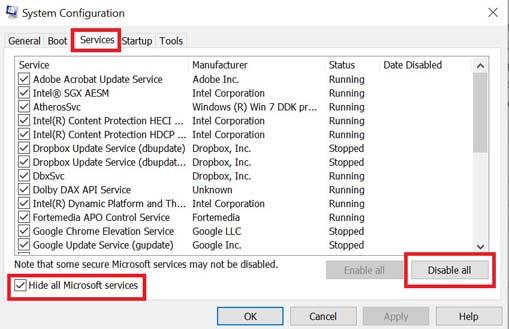
- Klicka på Inaktivera alla > Klicka på Tillämpa och då OK för att spara ändringar.
- Gå nu till Börja fliken > Klicka på Öppna Aktivitetshanteraren.
- Aktivitetshanterarens gränssnitt öppnas. Här gå till Börja flik.
- Klicka sedan på den specifika uppgiften som har en högre starteffekt.
- När du har valt, klicka på Inaktivera för att stänga av dem från startprocessen.
- Gör samma steg för varje program som har större starteffekt.
- När du är klar, se till att starta om datorn för att tillämpa ändringarna.
6. Stäng onödiga bakgrundsuppgifter
När det finns ett par onödiga bakgrundsuppgifter som visas och verkar vara tredjepartskällor, se till att stänga dem en efter en för att minska förbrukningen av CPU/minne. Att göra detta:
- tryck på Ctrl + Shift + Esc nycklar för att öppna Aktivitetshanteraren.
- Klicka på Processer fliken > Välj den uppgift som du vill stänga.
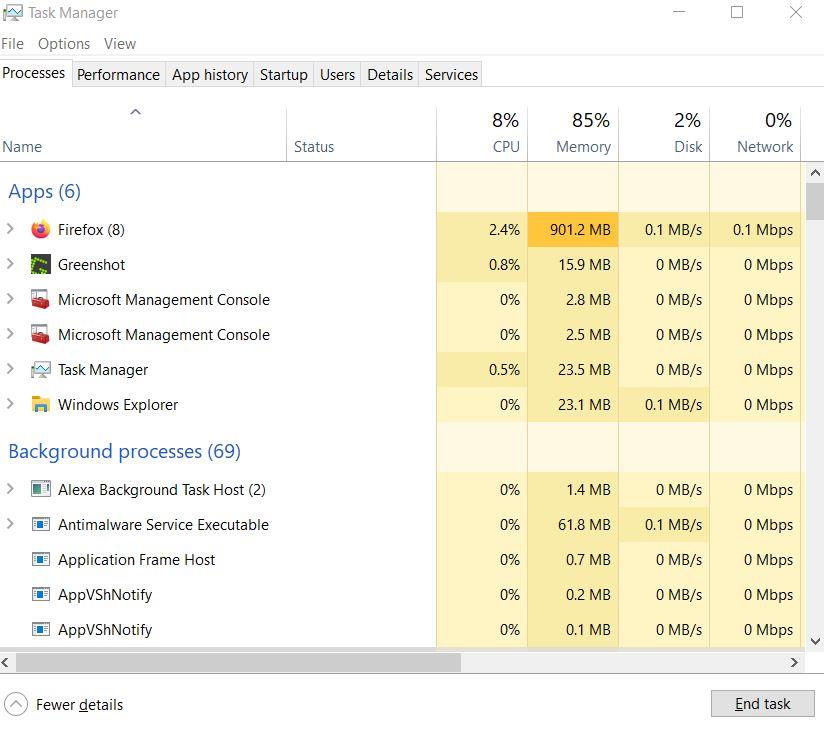
- När du har valt, klicka på Avsluta uppgift. Se till att göra stegen för varje uppgift individuellt.
- När du är klar, starta bara om din dator för att ändra effekter omedelbart. Kontrollera nu om problemet med Overwatch Crashing har åtgärdats eller inte.
7. Inaktivera antivirus- och brandväggsprogram
Det är värt att rekommendera att inaktivera antivirusprogrammet och brandväggsskyddet på din dator för att kontrollera problemet. Ibland kan den aggressiva antivirus- eller säkerhetsskyddsmjukvaran förhindra att spelfiler körs ordentligt eller hitta dem som virus som i princip besvärar dig att starta dem eller spela dem smidigt. Att göra det:
- Klicka på Start meny > Skriv Kontrollpanel och öppna den.
- Skriv nu brandvägg i sökrutan > Klicka på Windows brandvägg.
- Från den vänstra rutan klickar du på Slå på eller av Windows-brandväggen.
- Se till att välja Stäng av Windows-brandväggen för Inställningar för privat, domän och offentligt nätverk.
- Slutligen, starta om datorn för att tillämpa ändringar och försök kontrollera problemet.
Nu måste du inaktivera antivirusskyddet från din dator. Att göra så:
- Gå över till Windows-inställningar > Sekretess och säkerhet.
- Gå nu till Windows Säkerhet > Virus- och hotskydd.
- Klicka på Hantera inställningar >Då Stäng av de Realtidsskydd alternativ.
- När du är klar, se till att starta om din dator för att tillämpa ändringar.
Även om du använder något annat antivirusprogram från tredje part på din dator, se till att du också stänger av det.
8. Testa att inaktivera överläggsappar
Det verkar som att ett par populära appar har sitt eget överlagringsprogram som så småningom kan köras i bakgrunden och orsaka problem med spelprestanda eller till och med startproblem. Du bör stänga av dem för att åtgärda problemet genom att följa stegen nedan:
Inaktivera Discord Overlay
- Starta Disharmoni app > Klicka på kugghjulsikonen på botten.
- Klicka på Täcka över under App inställningar > Sätta på de Aktivera överlagring i spelet.
- Klicka på Spel fliken > Välj Övervakning.
- Till sist, Stäng av de Aktivera överlagring i spelet växla.
- Se till att starta om din dator för att tillämpa ändringar.
Inaktivera Xbox Game Bar
- Tryck Windows + I nycklar för att öppna Windows-inställningar.
- Klicka på Spelande > Gå till Game Bar > Stäng av Spela in spelklipp, skärmdumpar och sändningar med hjälp av Game bar alternativ.
Om du i fallet inte kan ta reda på alternativet Game Bar är det bara att söka efter det från menyn Windows Inställningar.
Inaktivera Nvidia GeForce Experience Overlay
- Starta Nvidia GeForce Experience app > Gå över till inställningar.
- Klicka på Allmän fliken > Inaktivera de Överlägg i spelet alternativ.
- Slutligen, starta om datorn för att tillämpa ändringar och starta Overwatch-spelet igen.
Tänk också på att du bör inaktivera andra överlagringsappar som MSI Afterburner, Rivatuner, RGB-programvara eller andra överlagringsappar från tredje part som alltid körs i bakgrunden.
9. Ställ in Power Options på High Performance
Vissa PC-spel som Overwatch är ganska stora i storlek och på grund av deras avancerade grafik eller processer kräver de maximala systemresurser när de startas eller körs. Så det rekommenderas starkt att ställa in energialternativ till High Performance på ditt Windows-system så att det inte begränsar användningen av systemresurser när du spelar Overwatch. Att göra det:
- Klicka på Start eller tryck på Windows-tangenten > Skriv Energialternativ och öppna den.
- Klicka nu på Ytterligare effektinställningar alternativ > Sätta på de Högpresterande växla.
- När du är klar, se till att starta om ditt system för att ändra effekterna omedelbart.
- Den här metoden bör lösa problemet med Overwatch Crashing på datorn.
10. Ställ in Windows System på bästa prestanda
Du har några prestandaproblem på din Windows-dator även om du inte kör några avancerade applikationer eller spel eller din hårdvarukonfiguration är tillräckligt hög, se till att ställa in Windows-systemet till bästa prestandaläge genom att ta bort ytterligare funktioner eller visuella förbättringar. Att göra detta:
- Gå till Windows-sökning och typ Prestanda öppna den sedan.
- Klicka nu på Justera utseendet och prestanda för Windows.
- Bara sätta på de Justera för bästa prestanda alternativ för bättre resultat.
Vänligen notera: Om du aktiverar alternativet för bästa prestanda minskar grafikkvaliteten på systemets användargränssnitt eller ändrar användargränssnittselementen eller till och med teckensnittsdesignen. Men oroa dig inte. Om det alternativet inte hjälpte dig, gå bara tillbaka till det rekommenderade läget eller det föregående alternativet igen.
11. Inaktivera SysMain-tjänsten
Se till att inaktivera SysMain-tjänsten som också är känd som SuperFetch som så småningom orsakar problem med spellanseringar och gameplay. Så här stänger du av det:
- tryck på Windows + R nycklar för att öppna Springa dialog ruta.
- Skriv nu tjänster.msc på planen och slå Stiga på att öppna Tjänster.
- Hitta SysMain-tjänsten från listan över tjänster > Högerklicka på SysMain.
- Klicka på Sluta > Högerklicka på SysMain igen > Gå till Egenskaper.
- Ställ in Starttyp till Inaktiverad > Klicka på Tillämpa och då OK för att spara ändringar.
- Starta slutligen om datorn för att tillämpa ändringarna.
12. Justera Overwatch Exe-egenskaper
Ibland kan justering eller justering av några av alternativen direkt från alternativet Overwatch körbara egenskaper lösa flera problem överhuvudtaget. Att göra så:
- Högerklicka på Overwatch körbar fil från skrivbordet eller från den installerade spelplatsen.
- Välj nu Egenskaper > Klicka på Kompatibilitet flik.
- Klicka här vidare Inaktivera helskärmsoptimeringar.
- Klicka sedan på Ändra inställningar för hög DPI > Gör det möjligt de Åsidosätt skalningsbeteende med hög DPI kryssruta.
- Välj Skalning utförd av: Applikation > Klicka på Tillämpa och då OK för att spara ändringar.
13. Ta bort Battle.Net Cache-data
Det är onödigt att säga att korrupta cachedatafiler så småningom kan orsaka flera problem överhuvudtaget. Att göra det:
- Stäng alla spel först och avsluta sedan Battle.net-klienten också.
- Tryck nu Windows + R nycklar för att öppna Springa dialog ruta.
- Typ %programdata% och slå Stiga på att öppna Programdata mapp.
- Öppna Blizzard underhållning mapp > Gå över till Battle.net.
- Klicka på Cache > Välj alla filer och radera dem.
- När allt är raderat, starta bara om datorn för att tillämpa ändringarna. Det borde fixa problemet med Overwatch Crashing på datorn.
Det är det, killar. Vi antar att den här guiden var till hjälp för dig. För ytterligare frågor kan du kommentera nedan.
FAQ
Har Overwatch fortfarande serverproblem?
De flesta av spelproblemen löstes i den stängda betaversionen av det men spelare rapporterade att de fortfarande stöter på några fel nu. De vanligaste Overwatch-felen som uppstår efter den officiella spellanseringen den 24 maj är serverproblem, krascher och prestandaproblem som problem med FPS och stamning.
Hur fixar jag mitt spel på Windows?
Välj det körbara spelet från spelmappen, om du använde standardinstallationsmappen bör den vara: ”C:\Program Files (x86)\Battle.net”. Välj ditt problem eller dina problem från rutan till höger och klicka på motsvarande ” Fix ”-knapp. När dina fel har åtgärdats kan du klicka på knappen ”Starta spel” och spela spelet.
Kan i5 köra Overwatch?
Om din i5 kan köra spelet (även om det är på den lägsta av inställningarna), så kan vi vara helt säkra på att problemet ligger i Geforce-kortet. Jag har försökt spela Overwatch och det fungerar inte tillsammans med rocket league, bo3 och disc jam.Okej, sista kontroll innan en systemåterställning: försök köra dessa spel UTAN GTX.
Kommer den här patchen att påverka mitt Overwatch-konto?
Vår patch kommer inte att störa ditt Overwatch-konto, den kommer bara att ändra några filer och .dll i spelmappen för att felen ska åtgärdas. Följ handledningen nedan för att applicera patchen korrekt på ditt spel. Ladda ner arkivet för patchen härifrån: ladda ner
Vilka är de vanligaste Overwatch-felen?
De vanligaste Overwatch-felen som uppstår efter den officiella spellanseringen den 24 maj är serverproblem, krascher och prestandaproblem som problem med FPS och stamning. I Overwatch styr du en av flera hjältar i konkurrenskraftiga 6-personers lagskjutningsmatcher.
Vad är Overwatch?
I Overwatch styr du en av flera hjältar i konkurrenskraftiga 6-personers lagskjutningsmatcher. Kämpa om mål, ta ner det andra laget och uppnå seger. Se till att du uppfyller minimisystemkraven för spelet, du hittar dem nedan.
Är Overwatch mobilspel under utveckling hos Blizzard?
Dessutom verkar ett Overwatch-mobilspel vara under utveckling hos Blizzard, enligt kommentarer från Dexerto’s Editor At Large Richard Lewis under The Four Horsemen-podcast. De flesta av spelproblemen löstes i den stängda betaversionen av det men spelare rapporterade att de fortfarande stöter på några fel nu.
Är Overwatch PvP eller PVE?
Team PvP: På samma sätt är Overwatch en teambaserad PvP. Spelare går med i matcher som ett lag om sex, och varje lag har 2 medlemmar i varje roll. Att uppnå en balans mellan anfall, försvar och stöd är nyckeln till seger. Spellägen: Overwatch har olika kartor och ett par spellägen.
Ska du köpa overwatch eller Rocket League gratis?
Du öppnar en karaktär och väljer en av klasserna. Sedan går du vidare med den kostnadsfria upplevelsen som i slutändan finns där för att övertyga dig om att antingen köpa expansionerna eller lämna spelet bakom dig. Rocket League verkar vara det spel som ligger längst bort från Overwatch.Ändå, om du är ett fan av Blizzard-shootern, kanske du gillar Psionix konkurrenskraftiga spel.
Kan jag köra Overwatch med en Radeon R7 m445?
Min riktiga grafikprocessor är en Radeon R7 M445, men GD har inte lagt till den på sajten. Jag röstade ja eftersom min rigg är mindre kraftfull än så här och fungerar bra. Kan jag köra Overwatch i 60FPS på ultra i 1080p?
Vilka är systemkraven för Overwatch?
Overwatch behöver en Core i3-540 3.06GHz eller Phenom II X3 720-processor tillsammans med en GeForce GTX 460 för att få den att köra minimikraven på systemet. Detta kommer att returnera runt 30FPS vid 720p skärmupplösning vid låga grafikinställningar, men du kan också justera inställningarna ytterligare för att justera.
Varför kraschar alla mina spel på min dator?
När alla spel kraschar på din PC, se till att testa din dators hårdvara. Du bör också verifiera de ytterligare inställningarna du kan ha gjort för GPU:n. Det finns miljontals spelare på Windows-plattformen, och eftersom de flesta användare har uppdaterat till Windows 10, är det säkert att säga att Windows 10 för närvarande är det mest populära spelsystemet.
Varför kraschar Steam-spel Windows 10?
Steam-spel kraschar Windows 10 – Nästan alla spelare använder Steam, men flera användare rapporterade att Steam-spel kraschar på sin PC; för att åtgärda det här problemet, se till att verifiera spelcachen för dina Steam-spel
